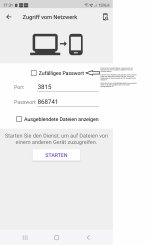Ich nutze zur Verbindung zwischen Geräten im Heimnetzwerk den CX Datei Explorer.
Das klappt wunderbar zwischen den Android-Geräten zum Windows-PC.
Nun wollte ich einen Zugriff einrichten zwischen Tablet und Smartphone.
Hierzu habe ich versucht, die Verbindung per SMB am Quell-Gerät wie folgt aufzubauen:
Host: Die IP-Adresse des Zielgerätes
Port: 445
Benutzername: Name des Zielgerätes wie in den Netzeinstellungen der Fritz!Box angegeben.
Passwort: Die PIN des Zielgerätes
Version: SMB3
Ich erhalte die Fehlermeldung ".... kann nicht verbinden". Auch wenn ich den Port weglasse, kommt keine Verbindung zustande.
Gleiches gilt, wenn ich statt SMB3 auf automatisch setze.
Das klappt wunderbar zwischen den Android-Geräten zum Windows-PC.
Nun wollte ich einen Zugriff einrichten zwischen Tablet und Smartphone.
Hierzu habe ich versucht, die Verbindung per SMB am Quell-Gerät wie folgt aufzubauen:
Host: Die IP-Adresse des Zielgerätes
Port: 445
Benutzername: Name des Zielgerätes wie in den Netzeinstellungen der Fritz!Box angegeben.
Passwort: Die PIN des Zielgerätes
Version: SMB3
Ich erhalte die Fehlermeldung ".... kann nicht verbinden". Auch wenn ich den Port weglasse, kommt keine Verbindung zustande.
Gleiches gilt, wenn ich statt SMB3 auf automatisch setze.